如何在Excel單元格中新增單位?
單位是任何值的度量單位。例如,我們用克或千克為單位測量質量。對於每個度量,都可以有多個單位來測量它。除非我們有單位,否則我們無法指定任何值的度量。一般來說,我們會嘗試在Excel中使用相同的單位來表示同一類別中的每個值。在整個文件中使用相同的單位有助於輕鬆執行任何計算。我們可以使用兩種方法在Excel單元格中新增單位:使用格式和使用公式。
使用“&”在單元格中新增單位
在這裡,我們將首先使用“&”運算子獲得第一個結果,然後使用自動填充柄來完成我們的任務。讓我們來看一下在Excel單元格中新增單位的簡單步驟。
步驟1
讓我們考慮一個包含需要新增單位的所需資料的Excel表格,類似於下圖。
讓我們假設我們要為質量新增單位;它將是kg。
在Excel中建立一個名為“質量”的新列。
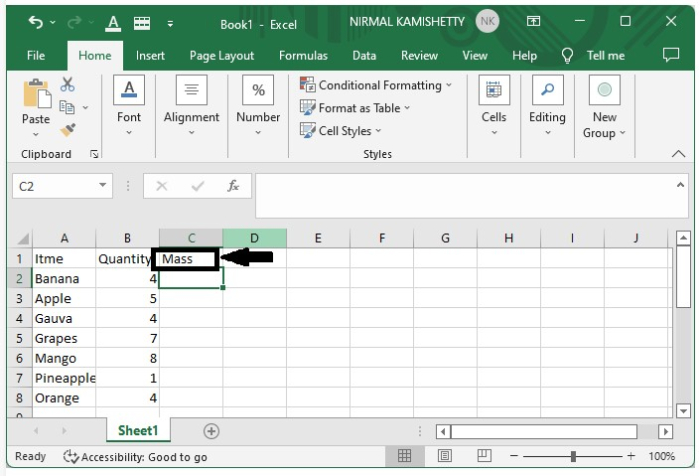
步驟2
現在,在單元格C2中,輸入公式=B2&"kg"並按Enter鍵以獲得第一個成功的結果。
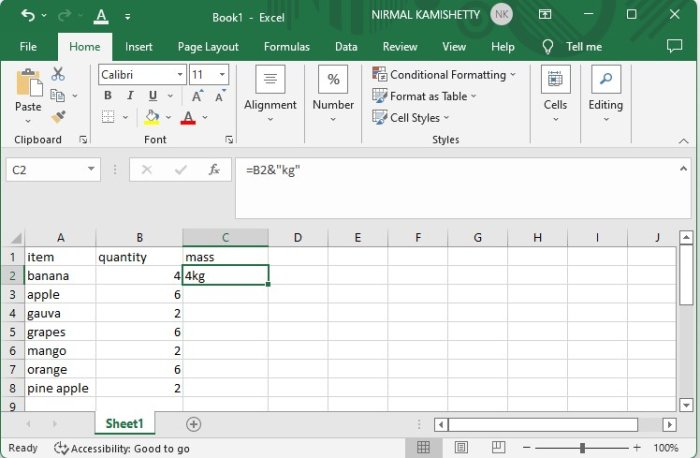
我們可以透過從第一個結果的右下角向下拖動來獲得其他結果,直到獲得所有結果。
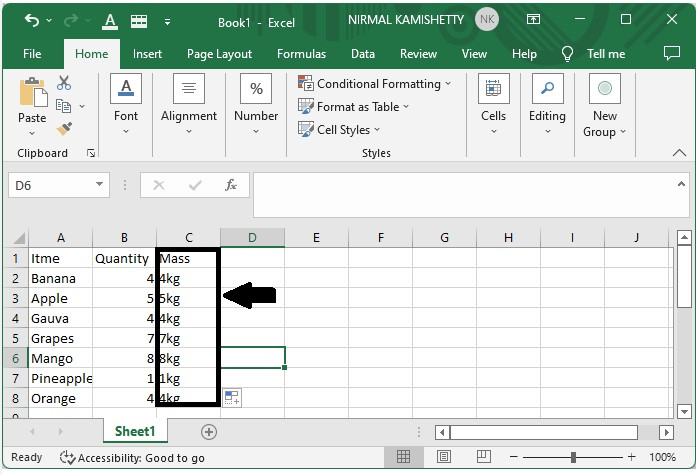
使用格式在單元格中新增單位
在這裡,我們將首先選擇單元格範圍並對其進行格式化以完成任務。讓我們來看一下使用格式在Excel單元格中新增單位的簡單步驟。
步驟1
讓我們考慮與上述示例中使用的相同資料。
現在輸入第一個值,選擇整列,右鍵單擊並從選單框中選擇“設定單元格格式”。
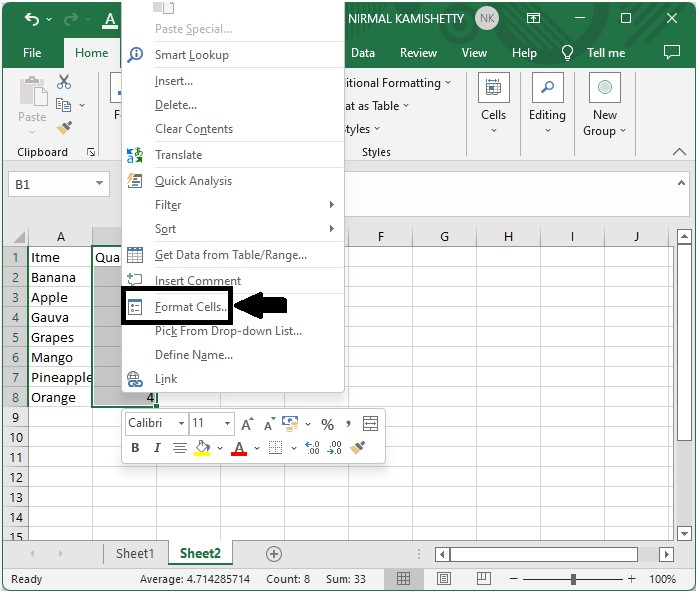
步驟2
在彈出選單中,選擇“自定義”並在“型別”文字框中輸入0"kg",然後單擊“確定”以獲得最佳結果。
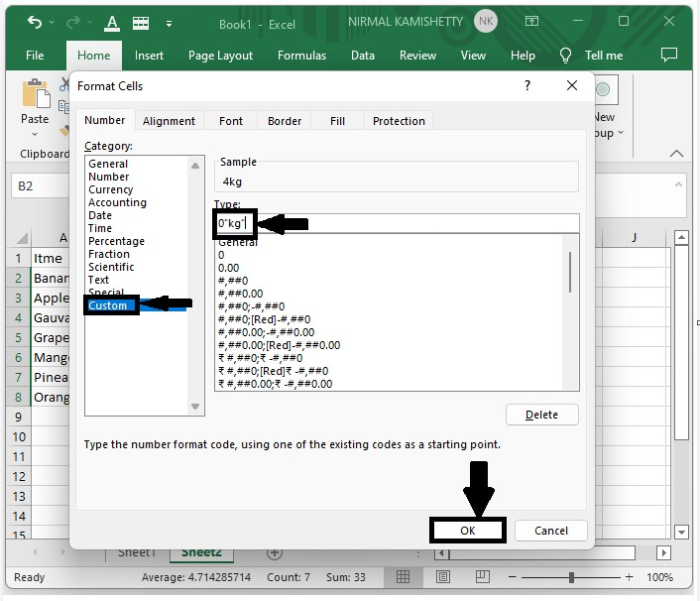
步驟3
現在輸入所有其他值。該值將直接轉換為kg。
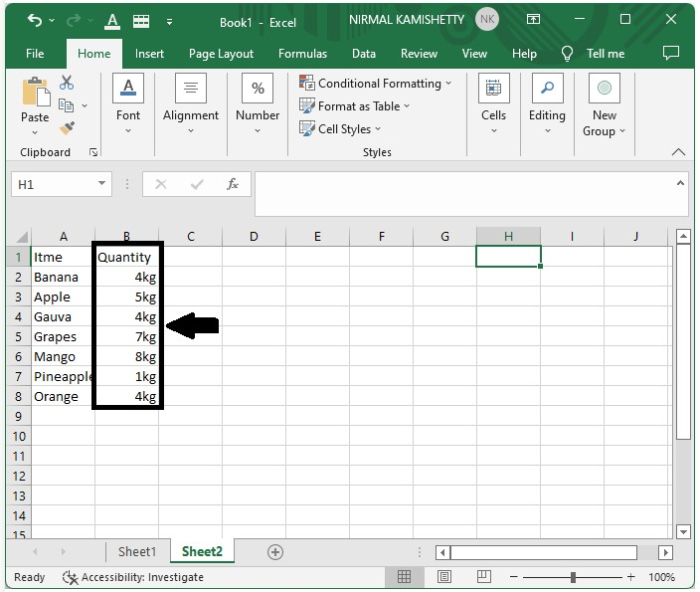
結論
在本教程中,我們使用了一個簡單的示例來演示如何將單位新增到Excel單元格中以突出顯示特定資料集。

廣告

 資料結構
資料結構 網路
網路 關係資料庫管理系統(RDBMS)
關係資料庫管理系統(RDBMS) 作業系統
作業系統 Java
Java iOS
iOS HTML
HTML CSS
CSS Android
Android Python
Python C語言程式設計
C語言程式設計 C++
C++ C#
C# MongoDB
MongoDB MySQL
MySQL Javascript
Javascript PHP
PHP